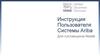Similar presentations:
Инструкция по работе в модуле SOURCING для участника процедур ПрАО
1. Инструкция по работе в модуле SOURCING для участника процедур ПрАО «МТС УКРАИНА»
2. Оглавление
I.II.
III.
Часть 1. Регистрация на портале………………………………………………………..3
Часть 2. Участие в электронных торгах (редукционах)…………………….10
Часть 3. Участие в ОЗП (открытых Запросах предложений), подача
КП (коммерческих предложений)……………………………………………………25
3. Часть 1. Регистрация 1. Для входа в систему перейдите по ссылке https://sourcing.mts.ru 2. Зарегистрируйтесь как пользователь, зайдя по ссылке для регис
Часть 1. Регистрация1. Для входа в систему перейдите по ссылке https://sourcing.mts.ru
2. Зарегистрируйтесь как пользователь, зайдя по ссылке для регистрации
4. 3. На странице регистрации заполните все обязательные поля. Не пропускайте введение обязательных полей, а также ввод проверочной комбинаци
3. На странице регистрации заполните все обязательные поля. Не пропускайте введение обязательных полей, атакже ввод проверочной комбинации и ознакомление с кодексом делового поведения.
5. 4. На следующей странице обязательно заполните адресные данные и прочую информацию о компании Важным для заполнения является добавление в
4. На следующей странице обязательно заполните адресные данные и прочую информацию о компанииВажным для заполнения является добавление вложения. Здесь Вы должны вложить Ваше св -во о
регистрации.
6. Не пытайтесь вставить пустой файл. Система дальше не пропустит.
7. 5. После добавления св-ва обязательно выберите тип документа « свидетельство о постановке на учет в налоговом органе» 6. Нажмите кнопку «РЕГ
5. После добавления св-ва обязательно выберите тип документа « свидетельство о постановке на учет вналоговом органе»
6. Нажмите кнопку «РЕГИСТРАЦИЯ»
Если внесенных вами данных будет недостаточно, система не пропустит Вас к регистрации и подскажет
чего не хватает.
8. 7. После того, как Вы заполните все странички регистрации, Вам на почту придет примерно такое письмо с информацией об успешной регистрации.
И Вы сможете принимать участие в наших процедурах выбора поставщика.9.
ВНИМАНИЕ!Пароль не должен содержать следующие данные пользователя: логин, email, фамилия, имя, отчество и для пароля должны
выполняться следующие условия:
1.
Длина пароля должна быть не меньше 8 символов;
2.
Пароль должен содержать как минимум одну цифру;
3.
Пароль должен содержать как минимум одну букву в нижнем регистре;
4.
Пароль должен содержать как минимум одну букву в верхнем регистре.
10. Часть 2. Участие в электронных торгах (редукционах) Участник, получивший приглашение на торги получит письмо от Закупщика ДУЗ, а также с мод
Часть 2. Участие в электронных торгах (редукционах)Участник, получивший приглашение на торги получит письмо от Закупщика ДУЗ, а также с модуля
Sourcing будет направлено извещение
11. Поиск торгов Для перехода к работе с торгами необходимо выбрать «Поставщик Oracle Sourcing» и нажать «Домашняя стр. выбора источника».
12. Просмотр торгов Форма просмотра торгов включает в себя следующие закладки: - Заголовок - Строки - Параметры На «Заголовке» содержится инфор
Просмотр торговФорма просмотра торгов включает в себя следующие закладки:
- Заголовок
- Строки
- Параметры
На «Заголовке» содержится информация по предмету закупки, времени проведения закупки, валютам
в которых проводятся данные торги, требованиям, выставляемым к поставщикам и список
прилагаемых документов и заметок (шаблон договора, ТЗ и т.д.).
13. На вкладке «Строки» содержится список строк, по которым необходимо предоставить ценовое предложение.
Вкладка «Параметры» содержит информацию по периоду проведения, способу проведения закупки иправилам приема предложений просматриваемых торгов.
14. Торги можно просмотреть с момента публикации Закупщиком и получения соответствующего уведомления, но делать ставки система позволит Вам
Торги можно просмотреть с момента публикации Закупщиком и получения соответствующего уведомления, ноделать ставки система позволит Вам только в назначенное Закупщиком время (после старта торгов).
После старта торгов Участник может делать ставки.
Для этого первым шагом необходимо в верхнем правом углу необходимо выбрать действие «Подтверждение
участия» – «Перейти».
15. Вам откроется страница с подтверждением участия. Выбираете «Да» – Применить.
16. В том же правом верхнем углу выбираем действие «Создание предложения цены» - «Перейти»
17. Необходимо принять условия
18. Если есть требования (например согласие с Регламентом или Тех.заданием), нужно выбрать «ДА» в окне согласия
19. Перейти на закладку «Строки» (1) – установить цену Вашей ставки (2) – Сохранить как проект (3) - Отправить. Помните, что в аукционах на понижени
Перейти на закладку «Строки» (1) – установить цену Вашей ставки (2) – Сохранить как проект (3) - Отправить.Помните, что в аукционах на понижение % цены указывается скидка от 100% цены Лота.
Например: ставка 90 будет означать, что предоставивший ее участник, снизил цену на позицию прайса на
10%. В случае признания такого Участника Победителем (или Резервным Поставщиком), в Договоре будут
зафиксированы цены с учетом данной скидки, и он обязан будет выполнять свои обязательства (включая
поставку продукции) именно по этим ценам.
20. Окно с аукционом закроется
Чтобы сделать еще одну ставку, выберите «Возврат кдомашней странице источника»
21. Выберите нужные торги
22. По умолчанию в верхнем правом углу в окне «Действие» будет выбрано « Создание предложения цены». Нажмите «Перейти»
23. Сделайте Вашу ставку, учитывая минимальный шаг. В нашем примере минимальный шаг ставки 0,5 %. Нажмите «Продолжить» и «Отправить»
24. Система проинформирует Вас о том, что Ваша ставка принята. Контролировать процесс Вы можете перейдя на ссылку «Контроль аукциона». Здесь В
Система проинформирует Вас о том, что Ваша ставка принята.Контролировать процесс Вы можете перейдя на ссылку «Контроль аукциона». Здесь Вы увидите Ваши
ставки и ставки остальных участников (если это предусмотрено Закупщиком при создании аукциона)
25. Часть 3. Участие в ОЗП (открытых Запросах предложений), подача КП (коммерческих предложений) Аналогично аукциону, описанному в части 2, нужно
Часть 3. Участие в ОЗП (открытых Запросах предложений), подача КП (коммерческих предложений)Аналогично аукциону, описанному в части 2, нужно зайти в процедуру, подтвердить участие.
26. В окне «Действие» – выбрать «Создание ответа» - «Перейти»
27. Следующим шагом –подтвердить согласие с условиями процедуры
28. Откроется страница для вложения ответа – КП. Необходимо вложить Ваше КП (или другие документы, требующиеся согласно условий ОЗП), «сохрани
Откроется страница для вложения ответа – КП. Необходимо вложить Ваше КП (или другие документы,требующиеся согласно условий ОЗП), «сохранить проект» - «Применить»

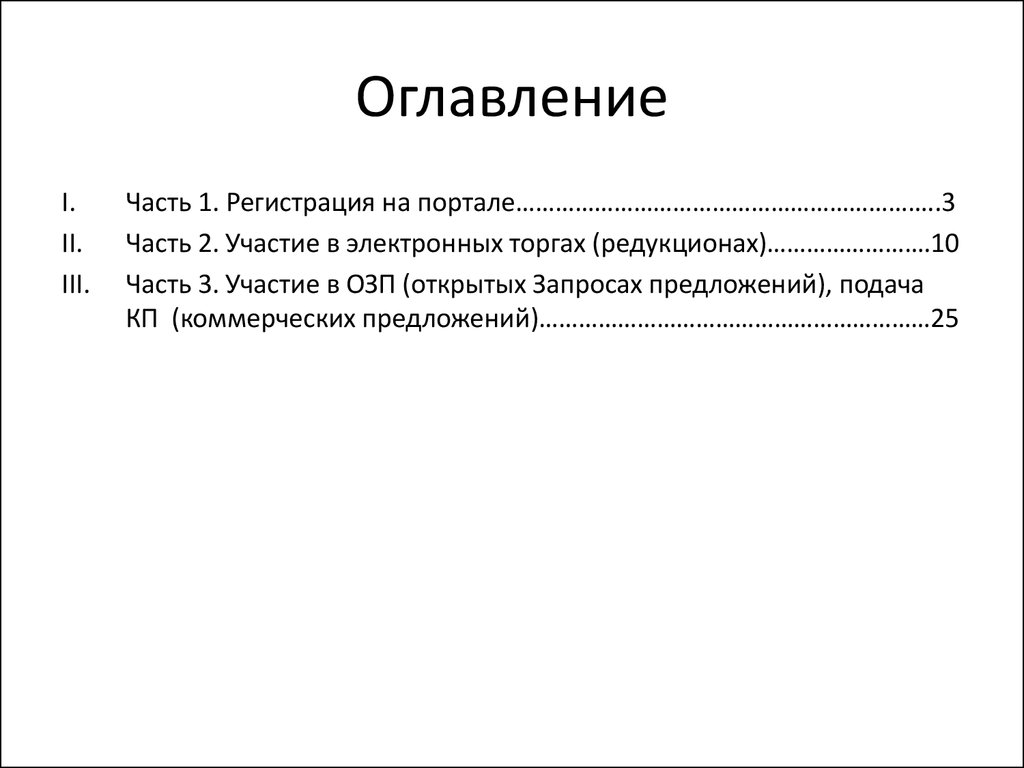
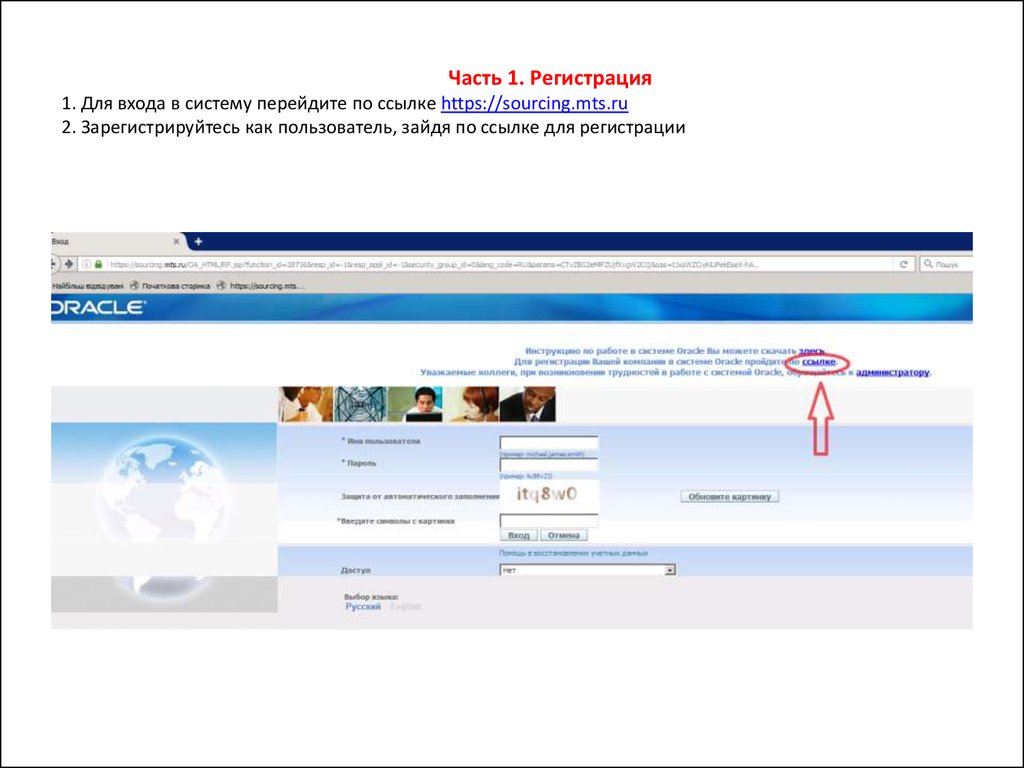
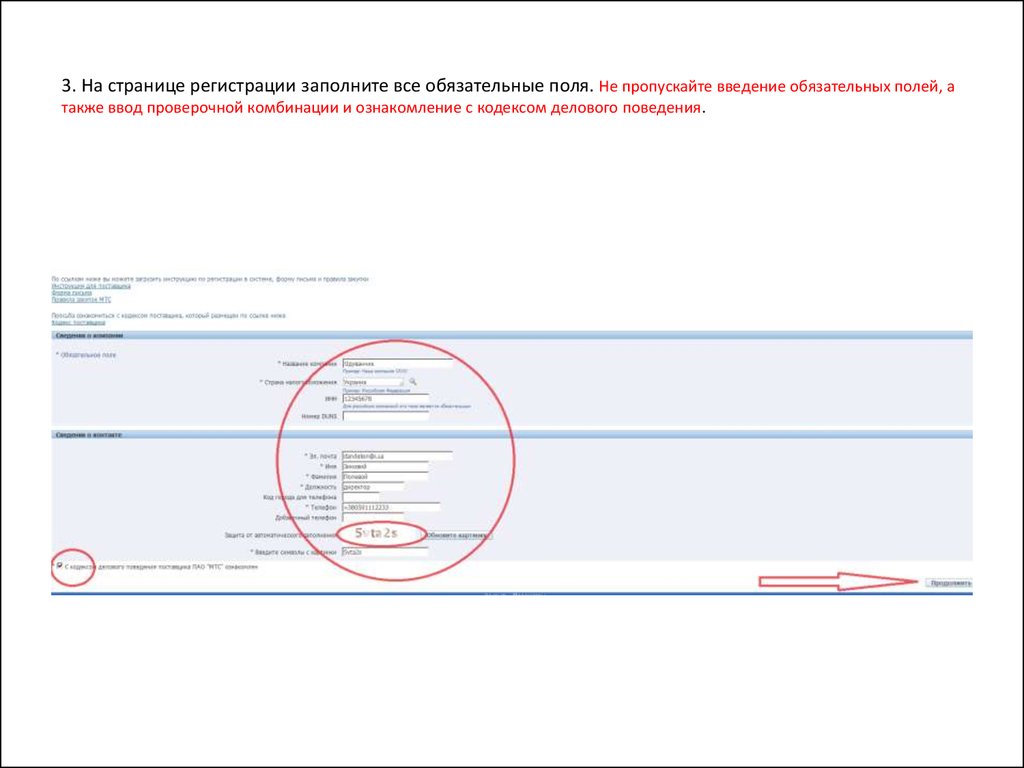
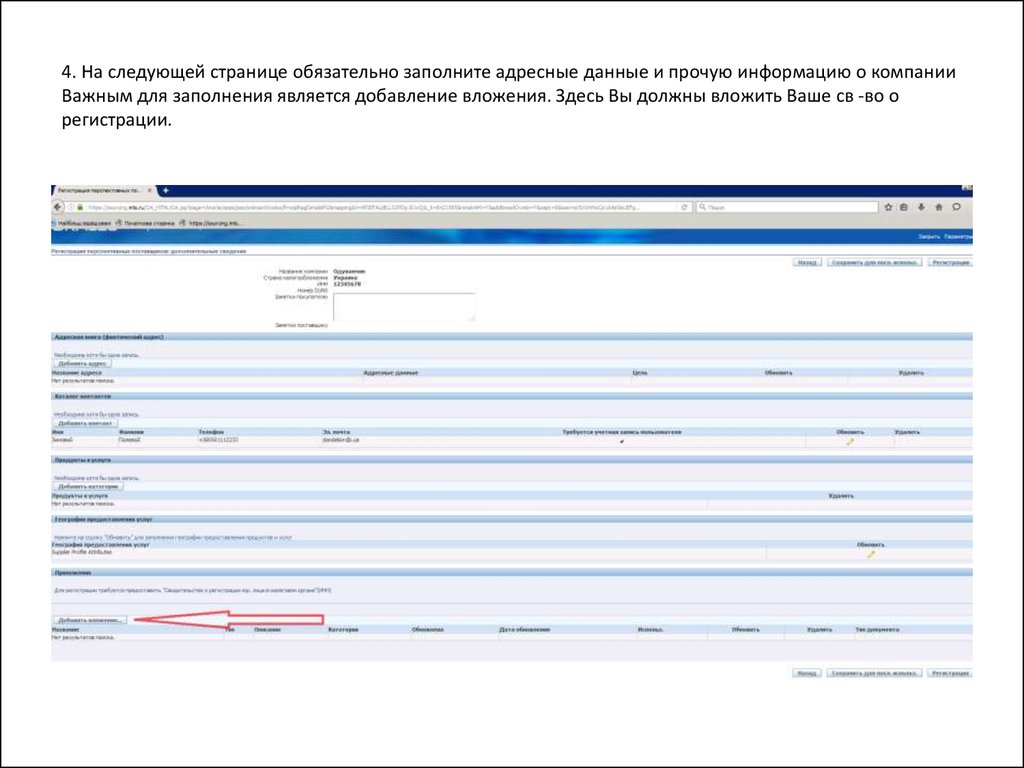
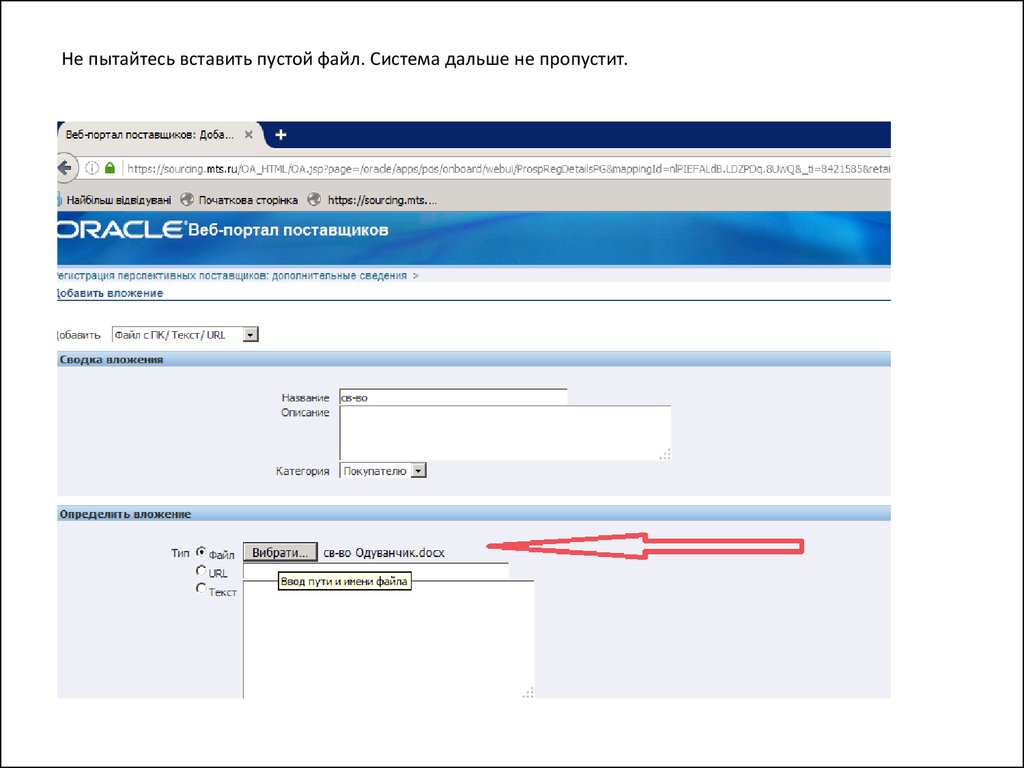
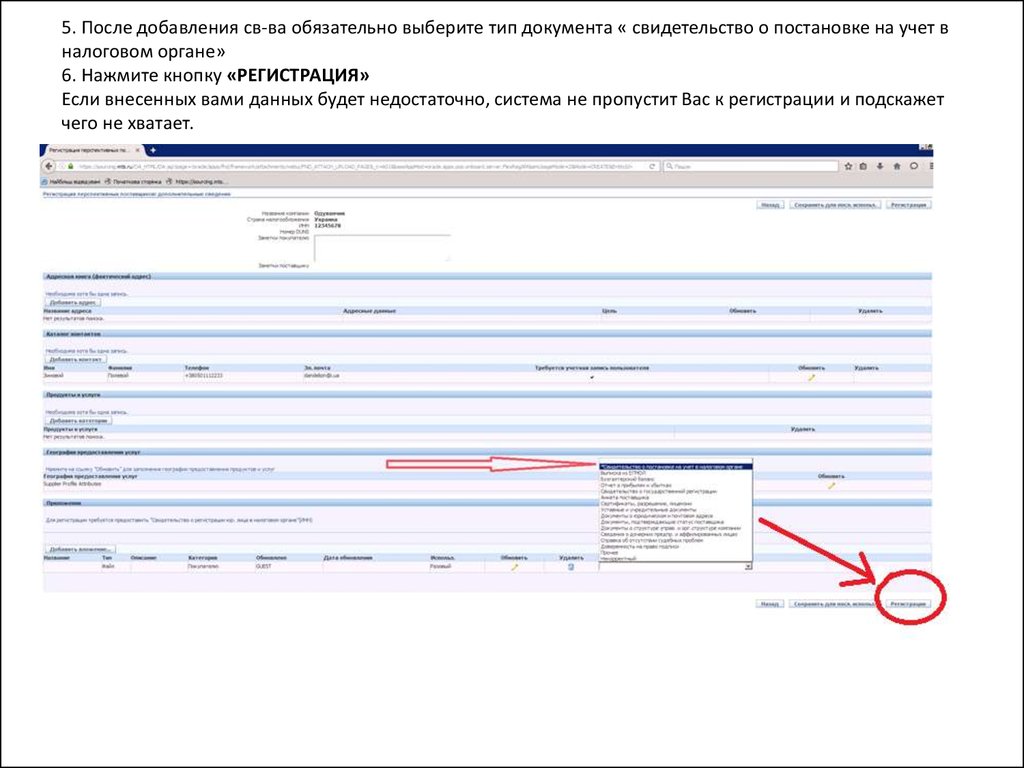
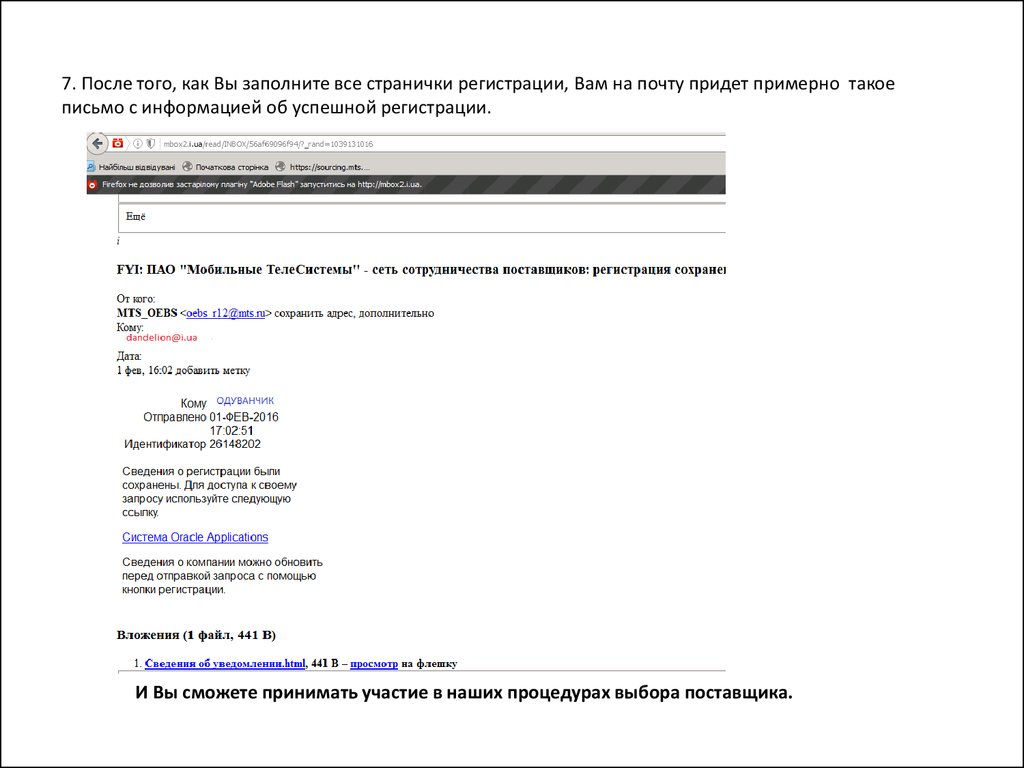

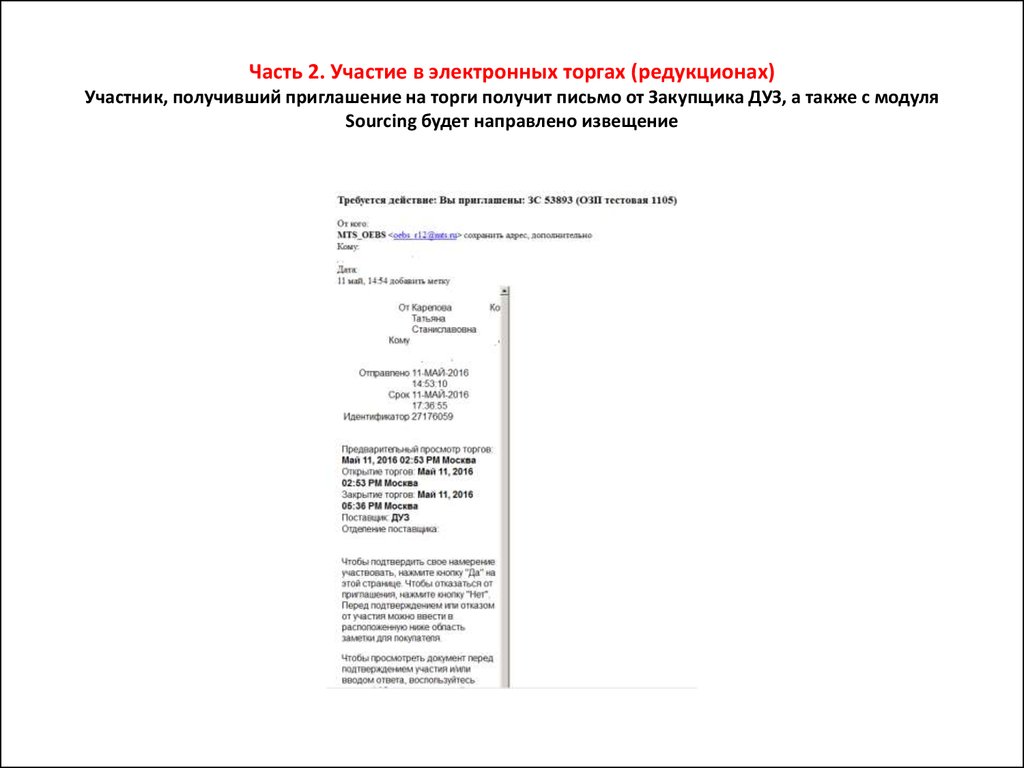
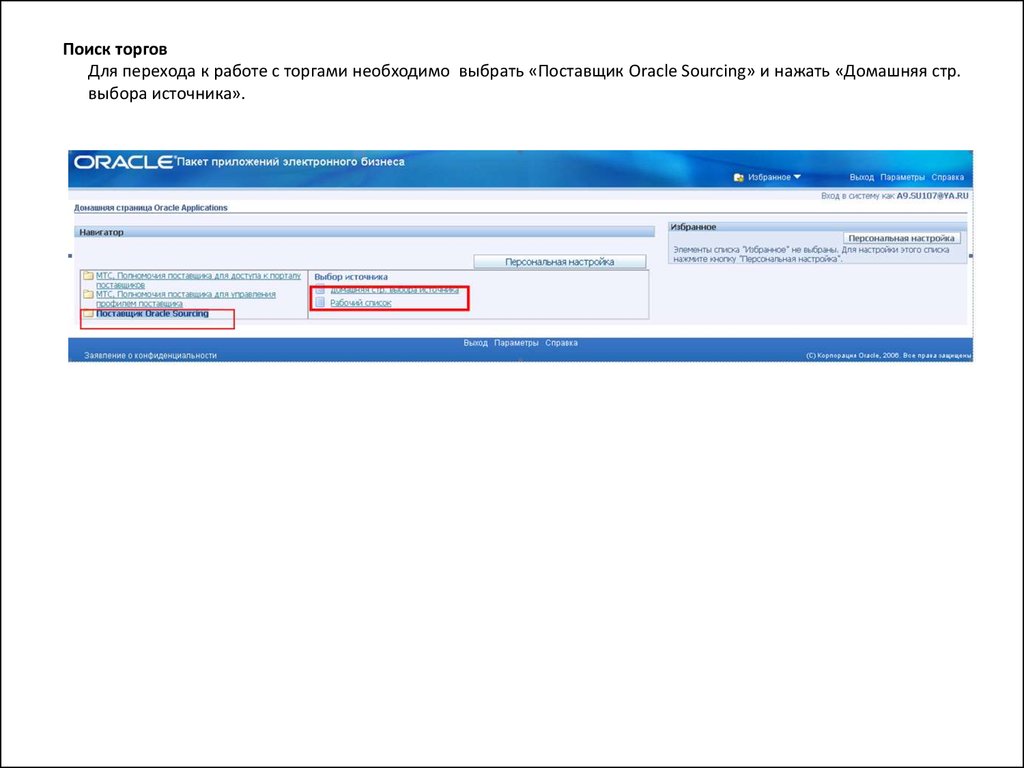
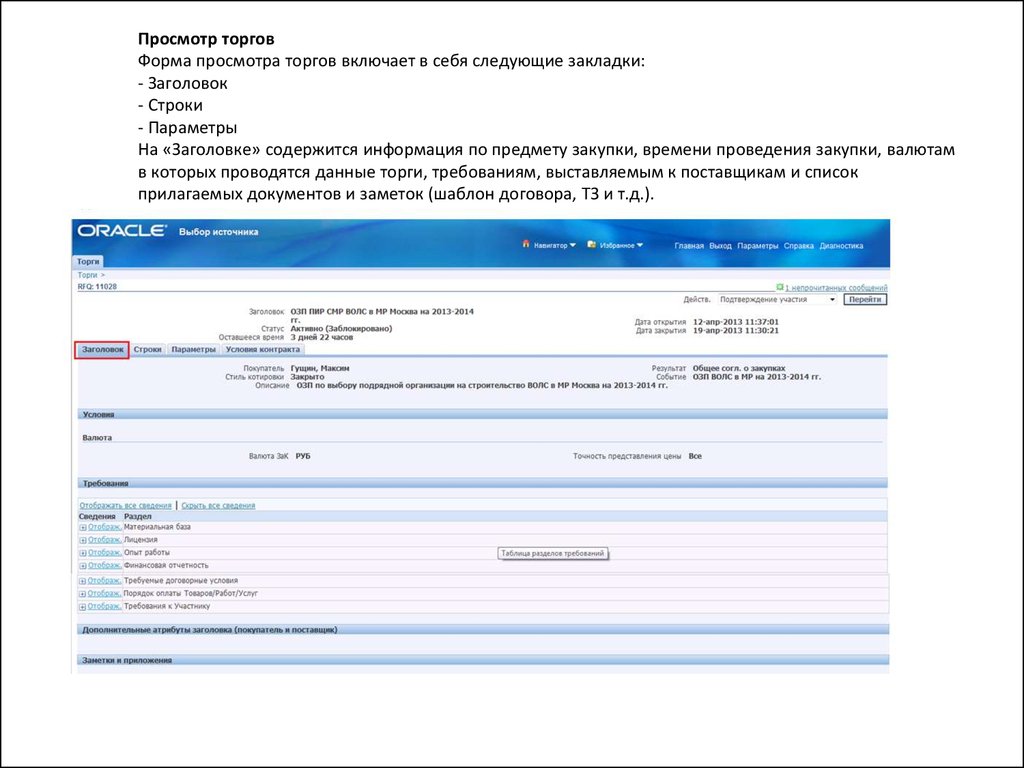
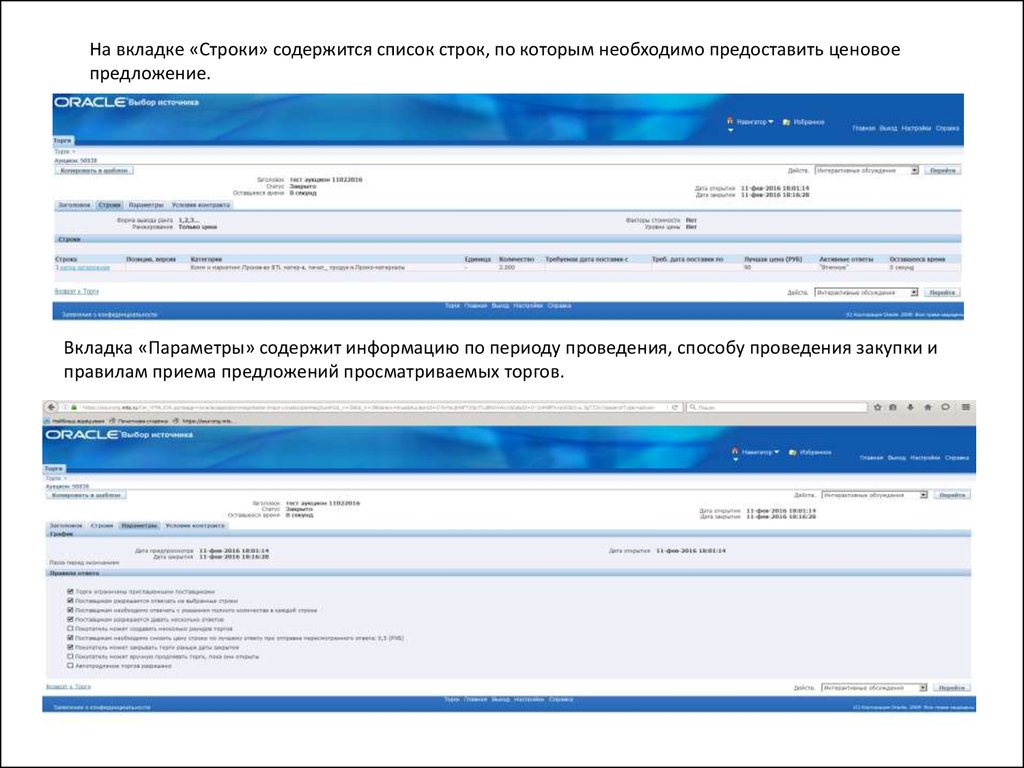
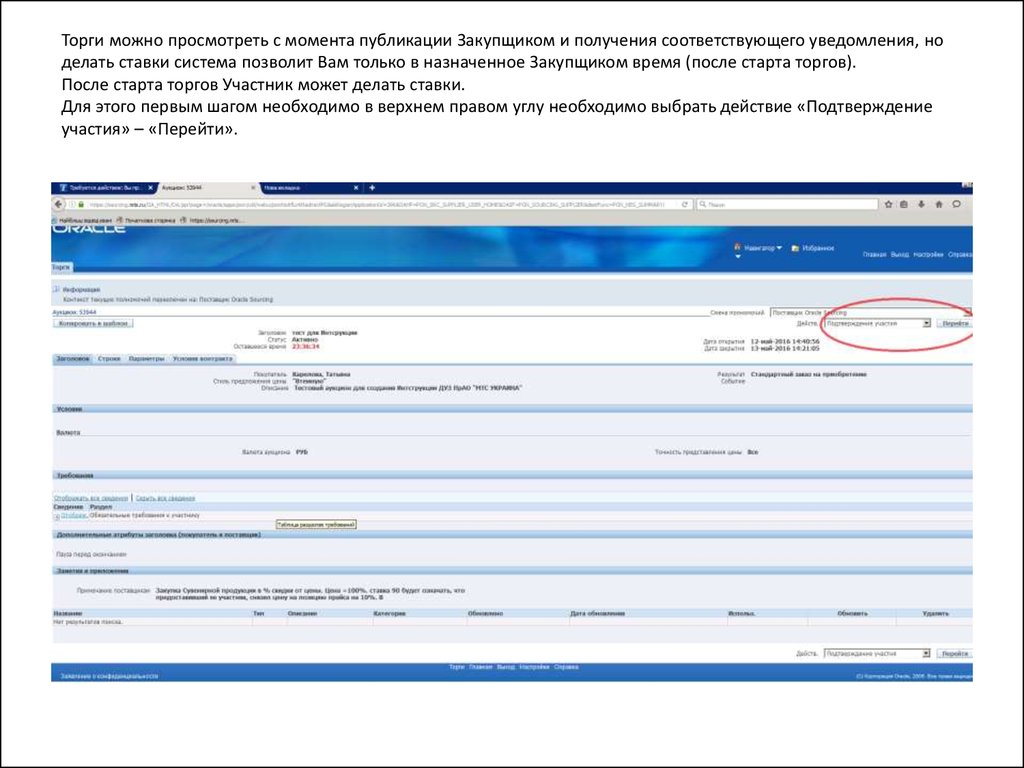
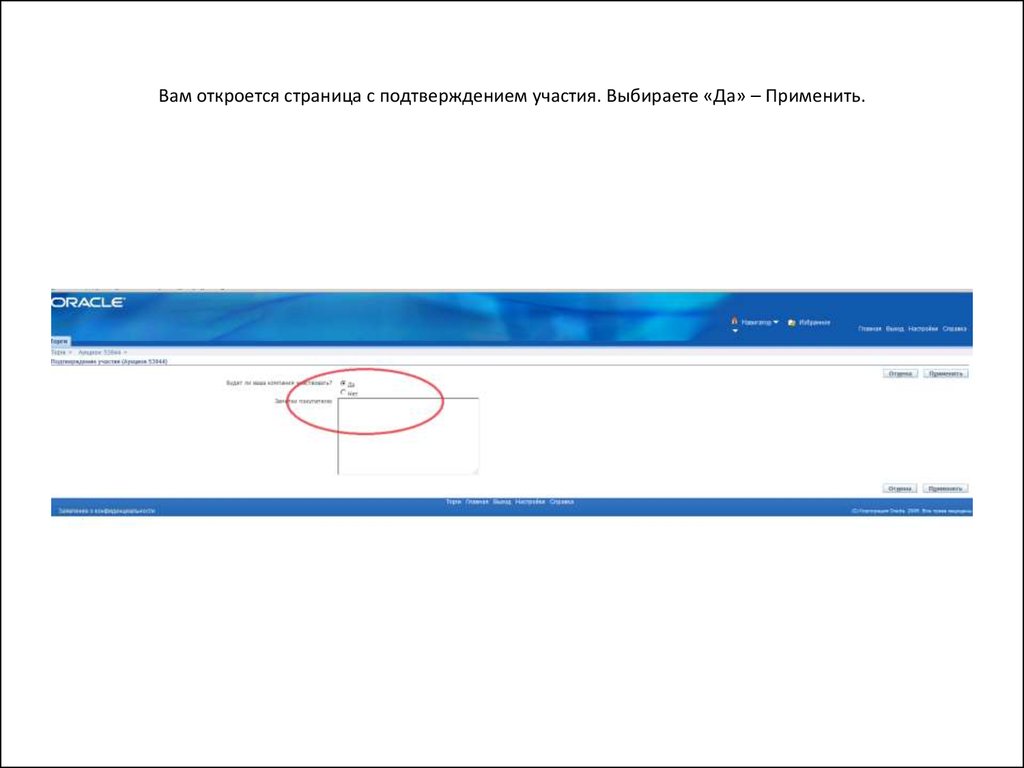
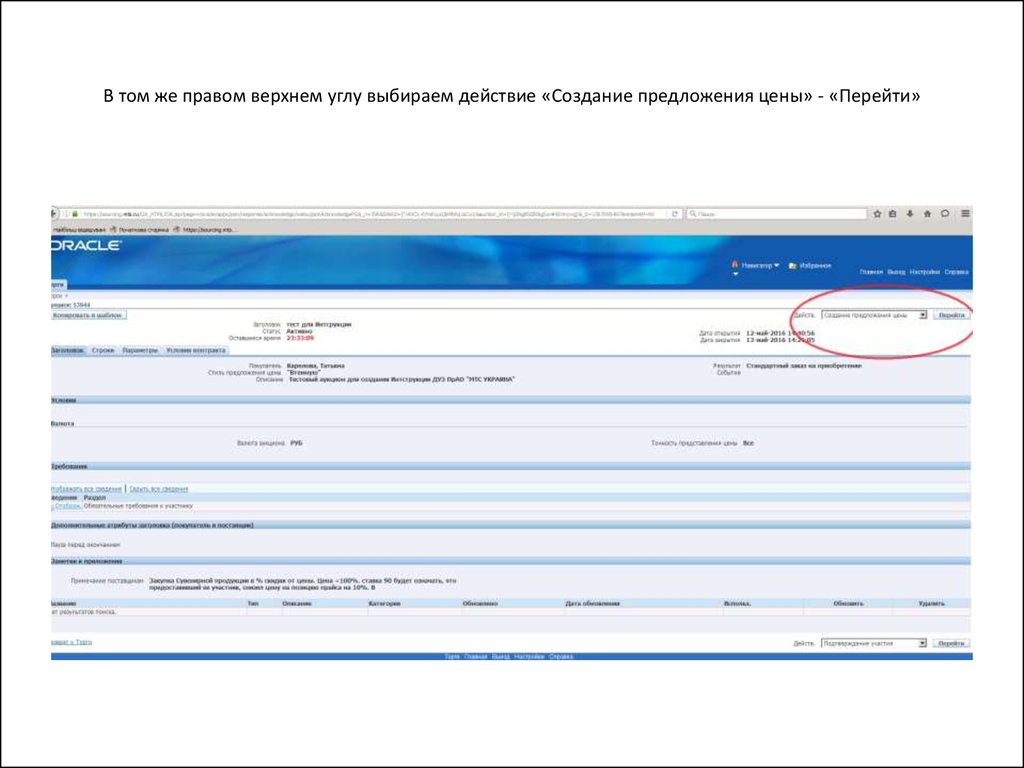
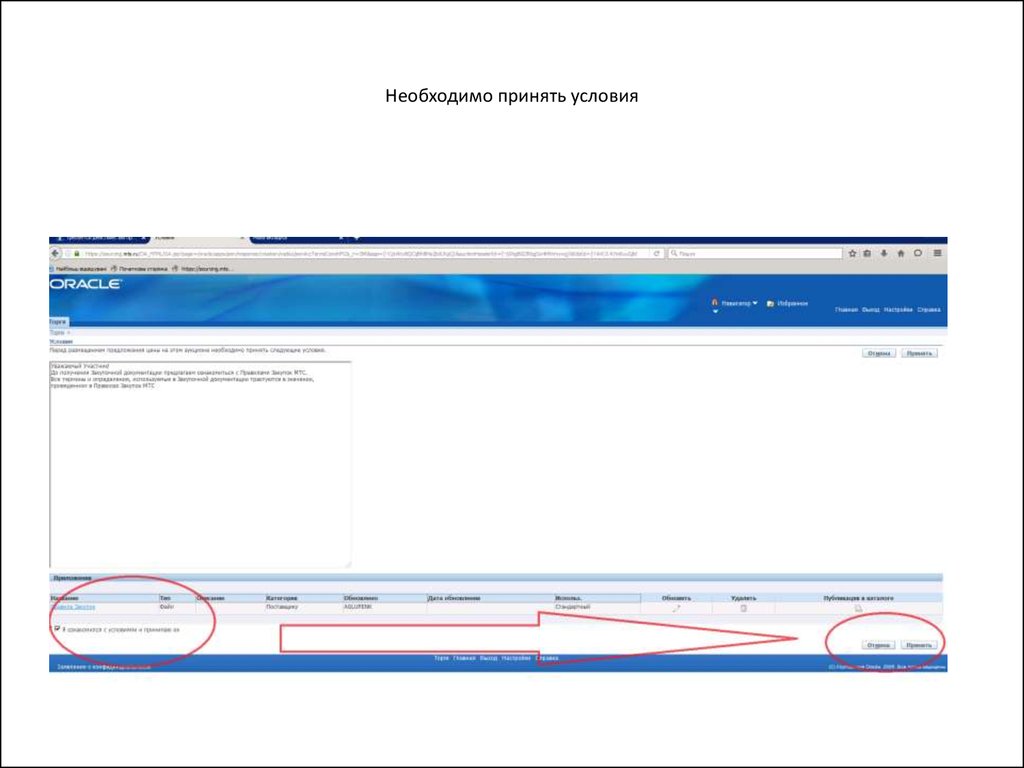
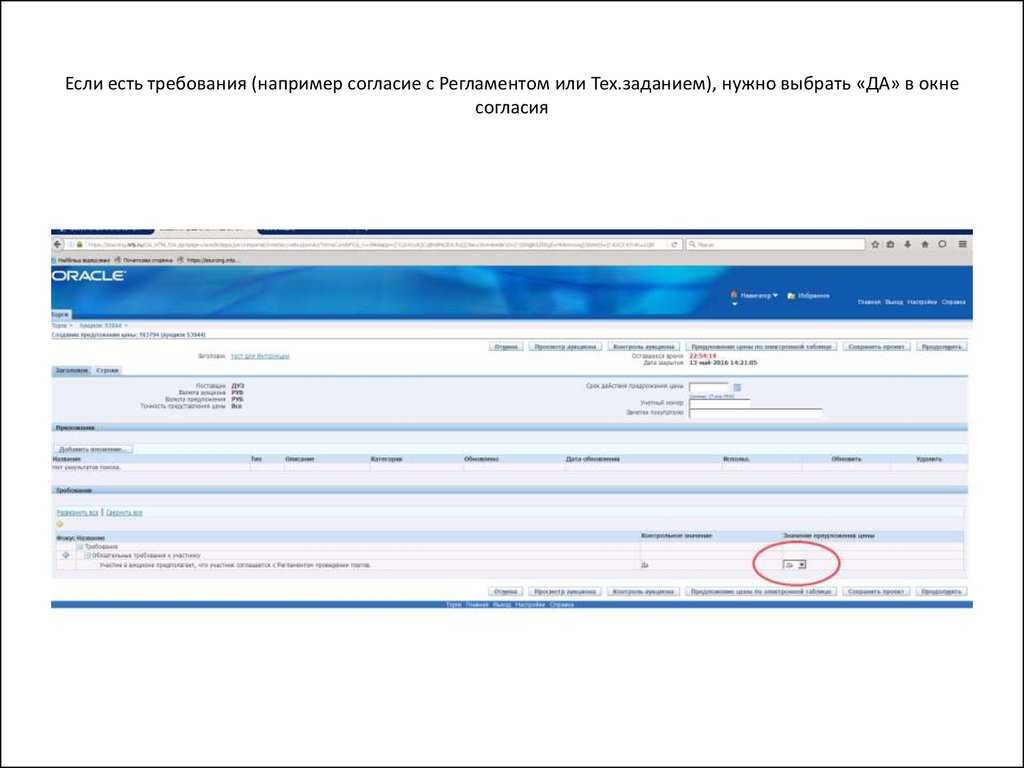
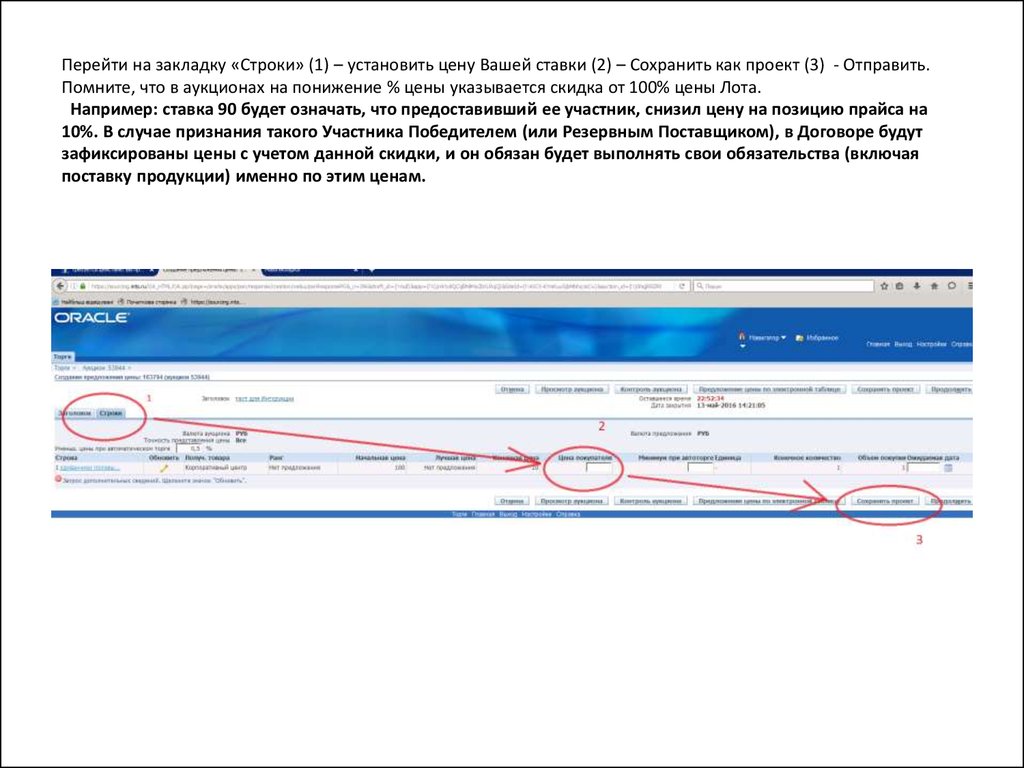
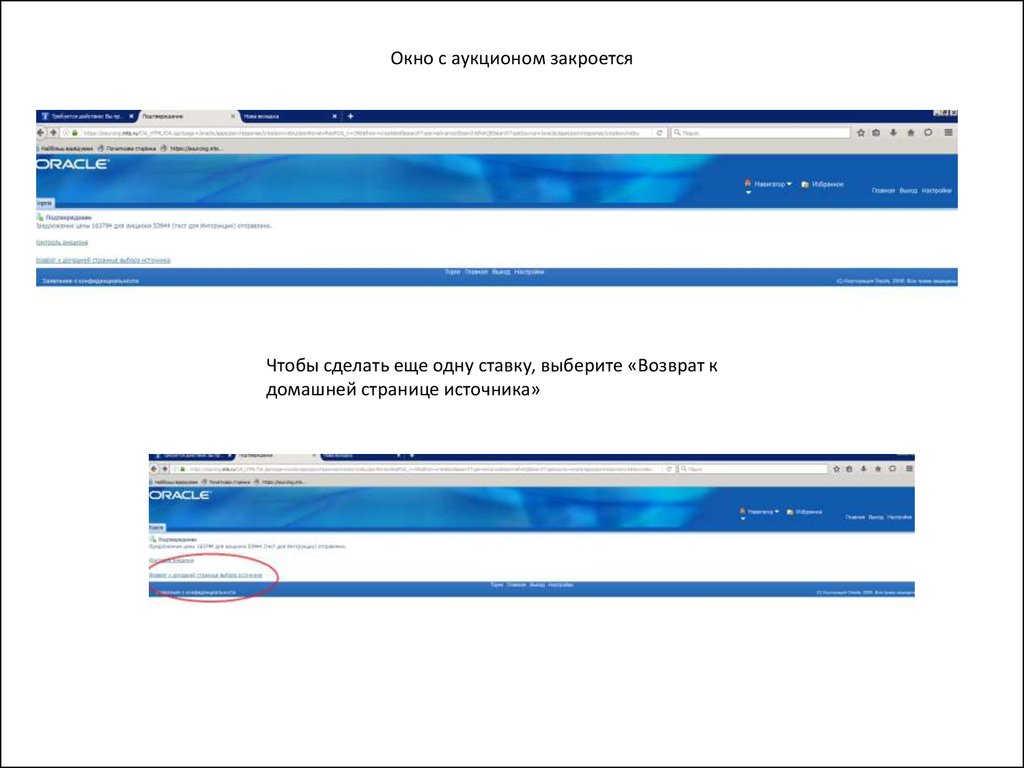
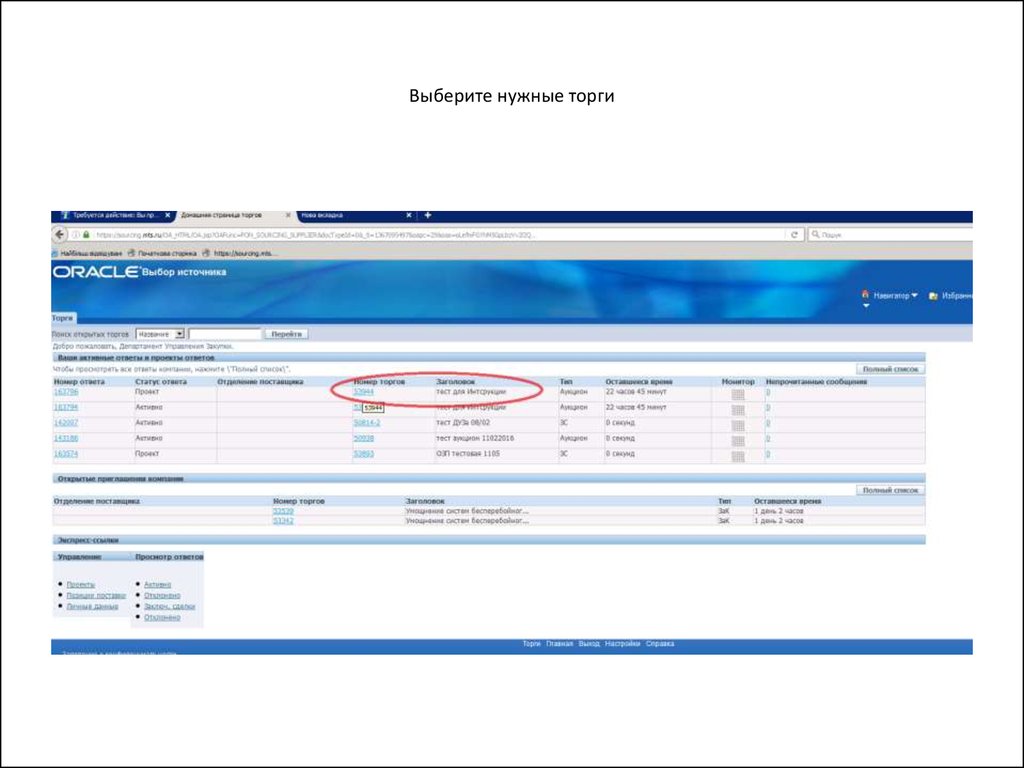
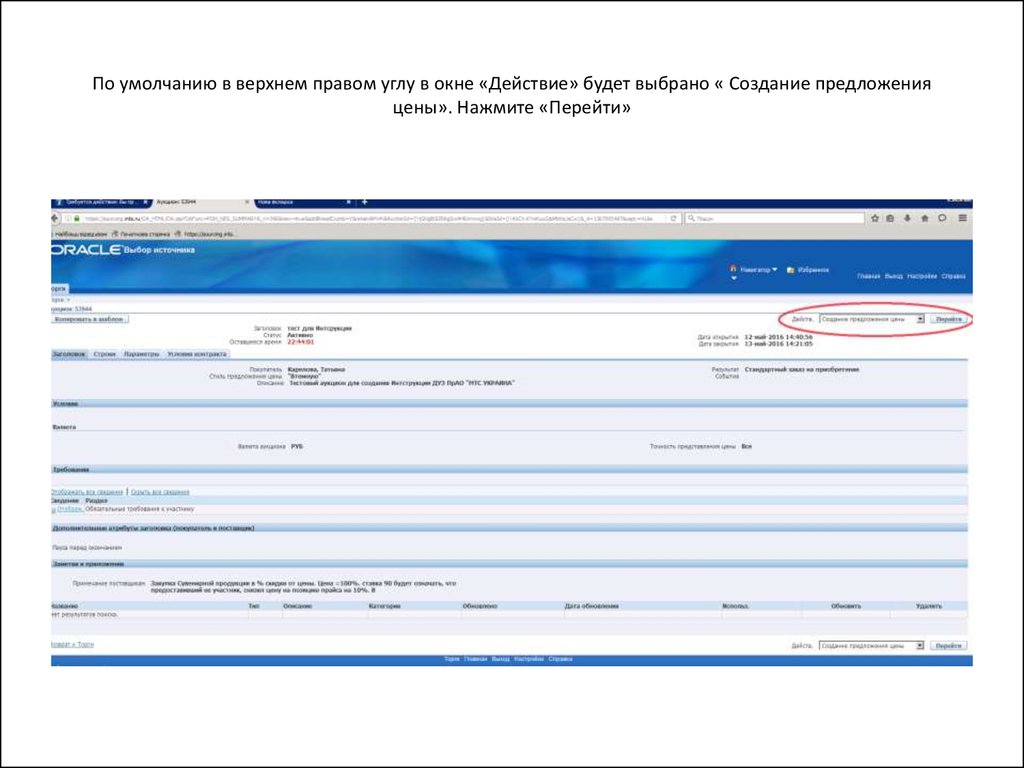
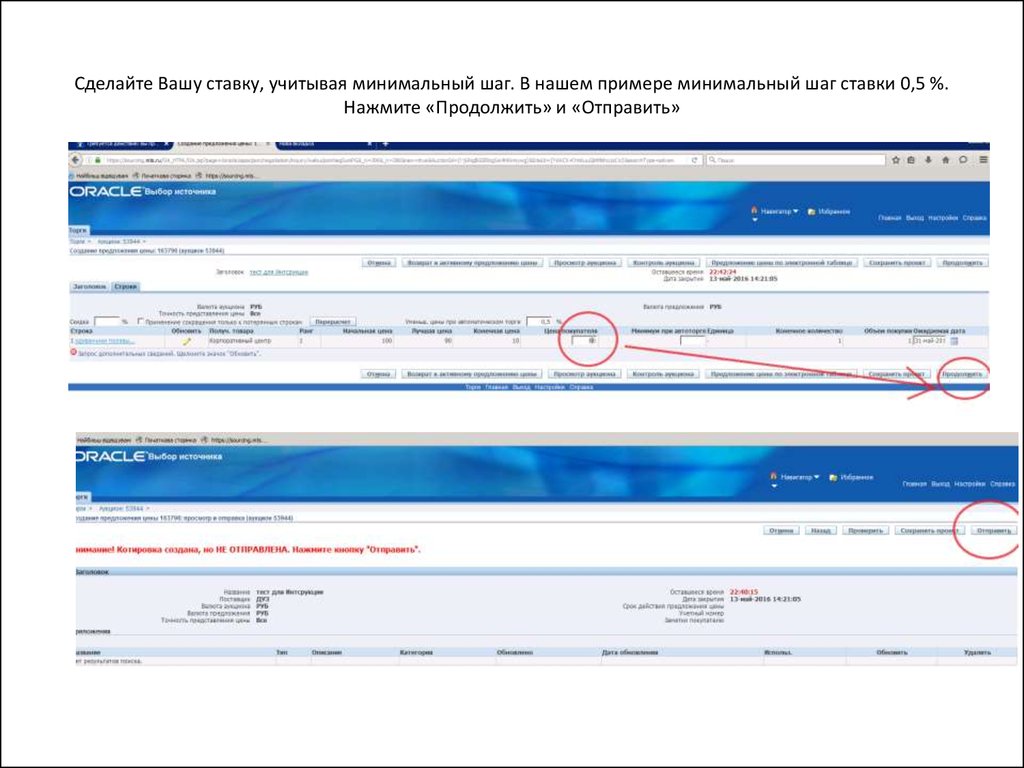
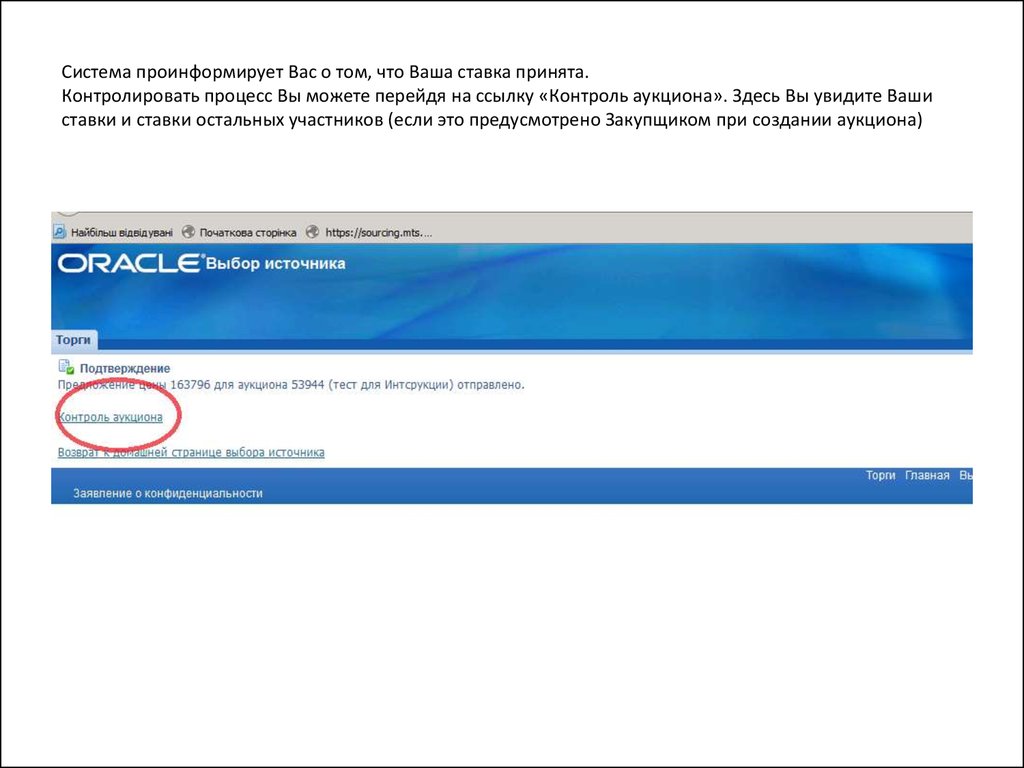
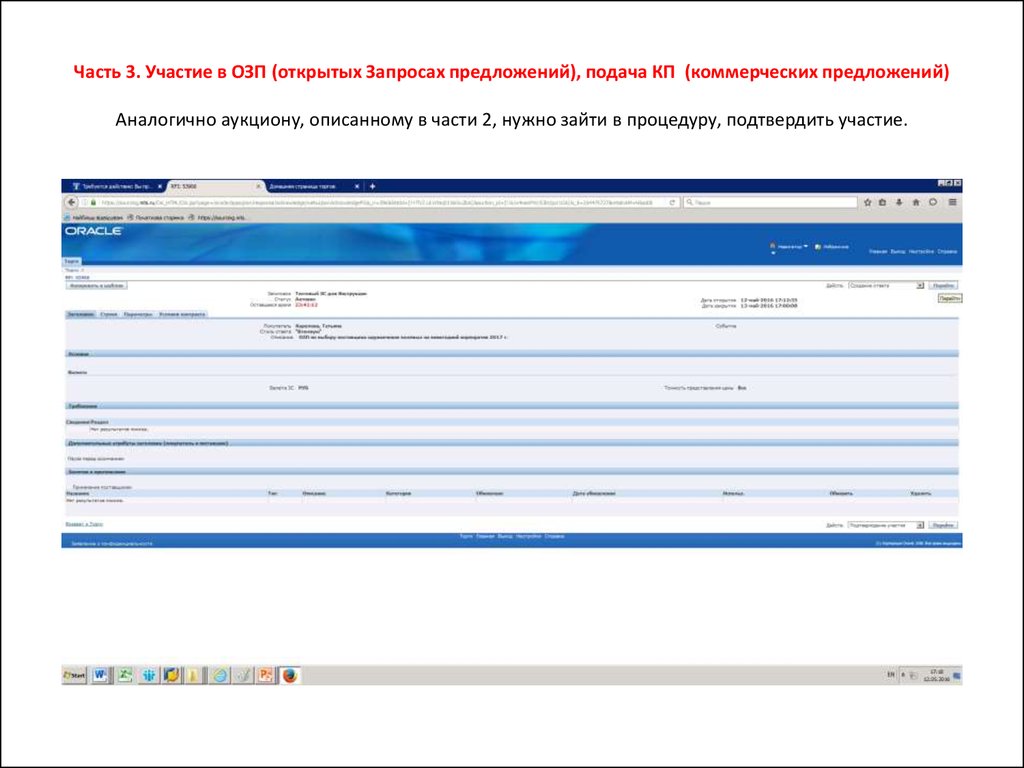
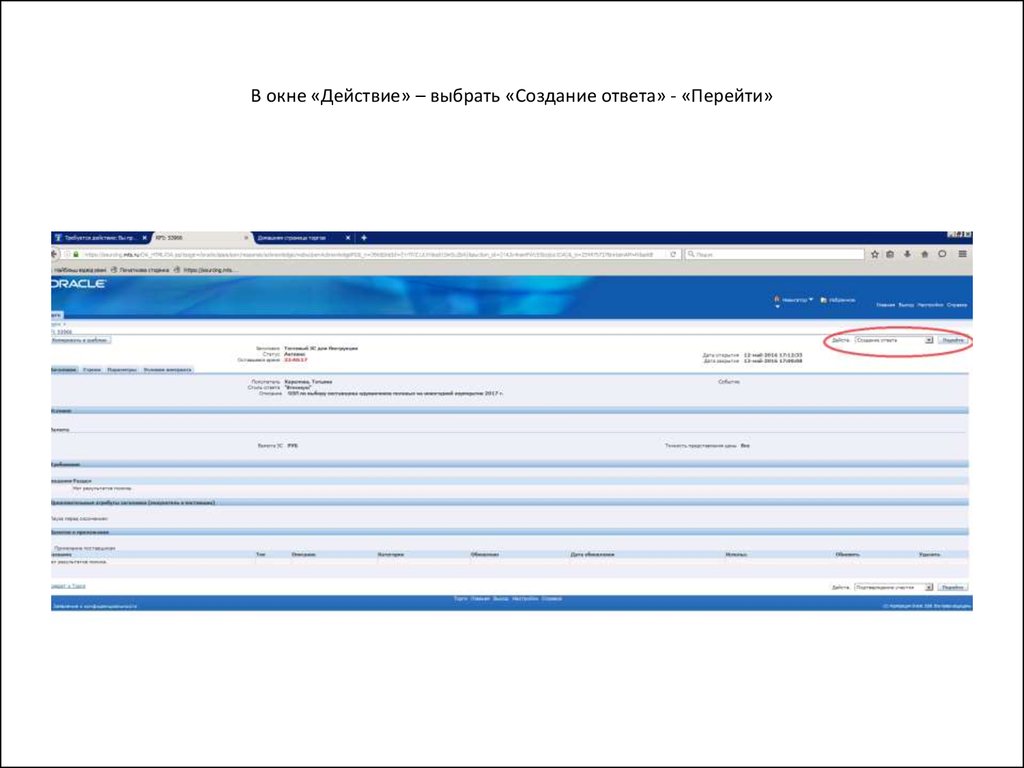
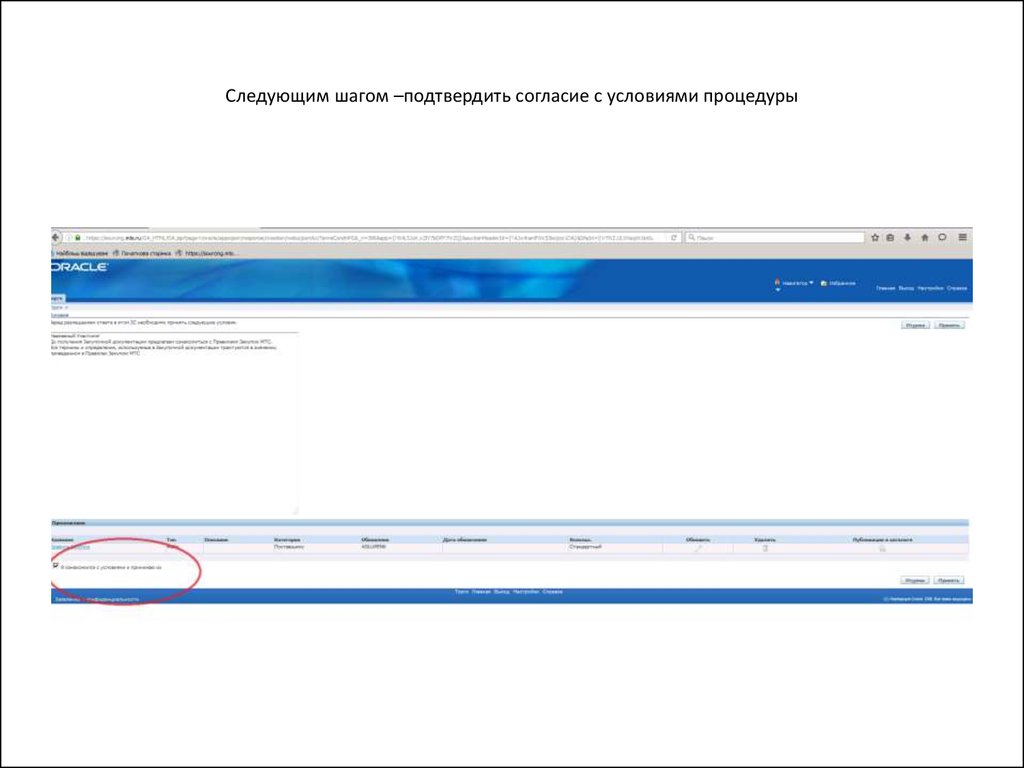
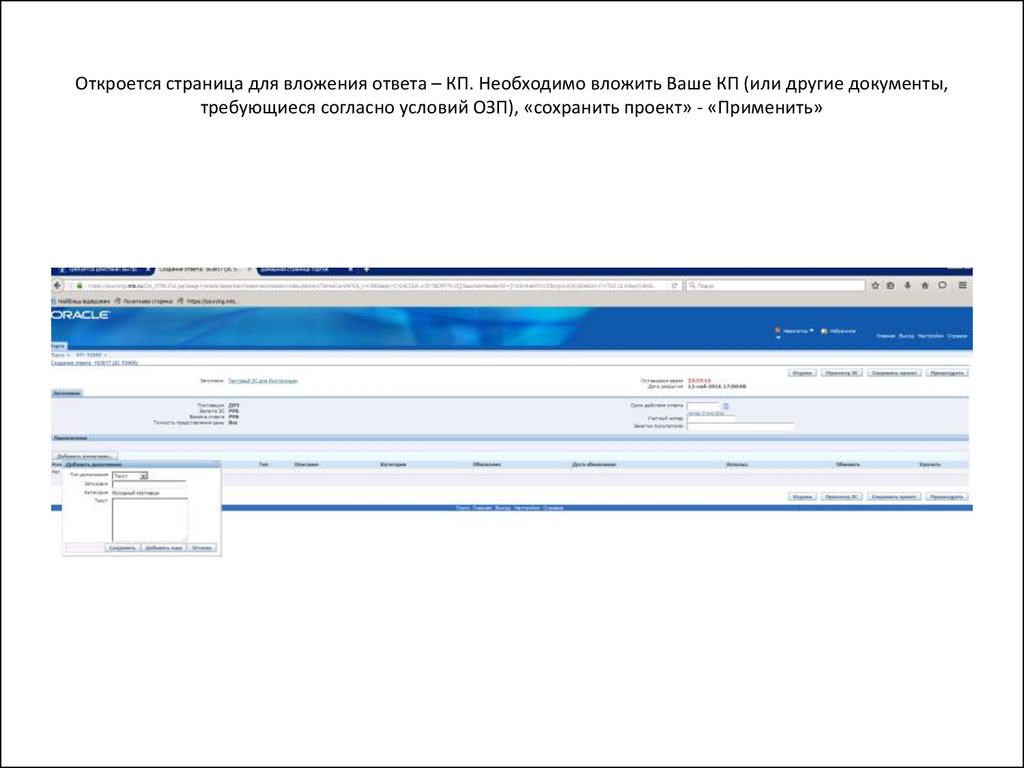
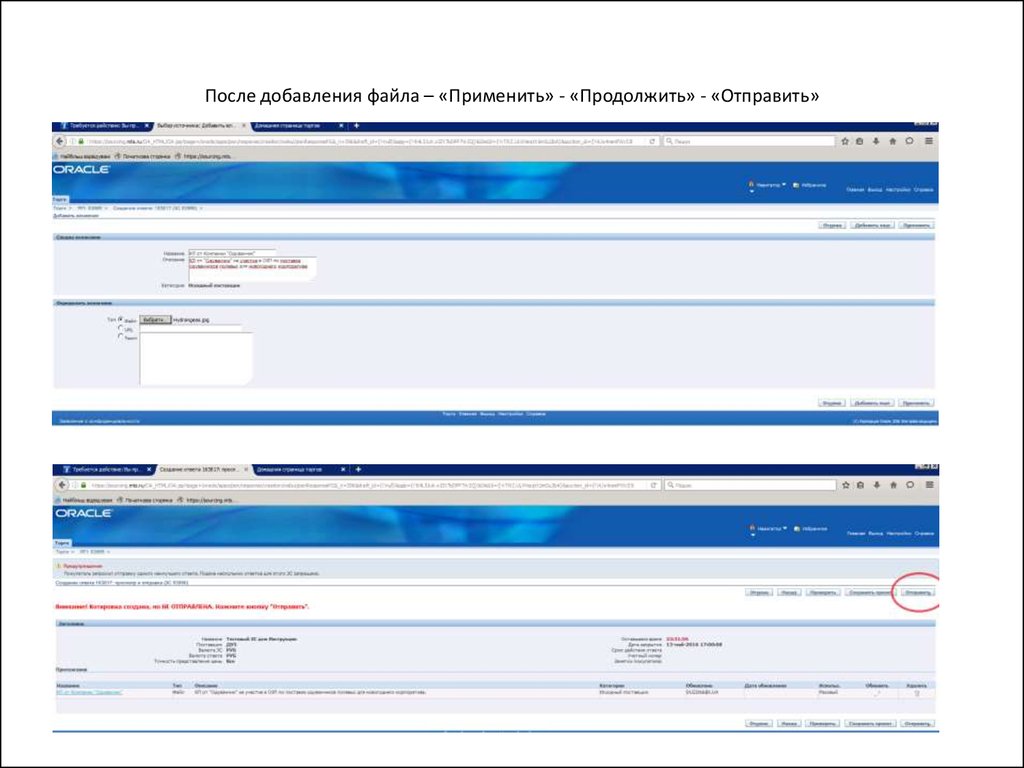
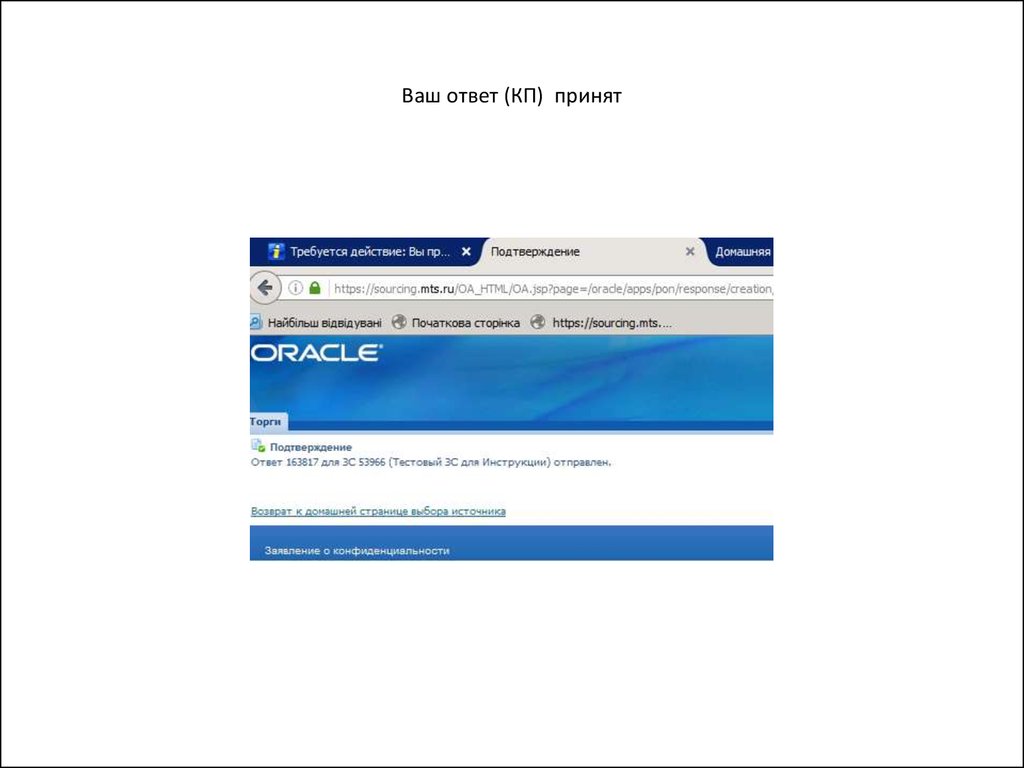
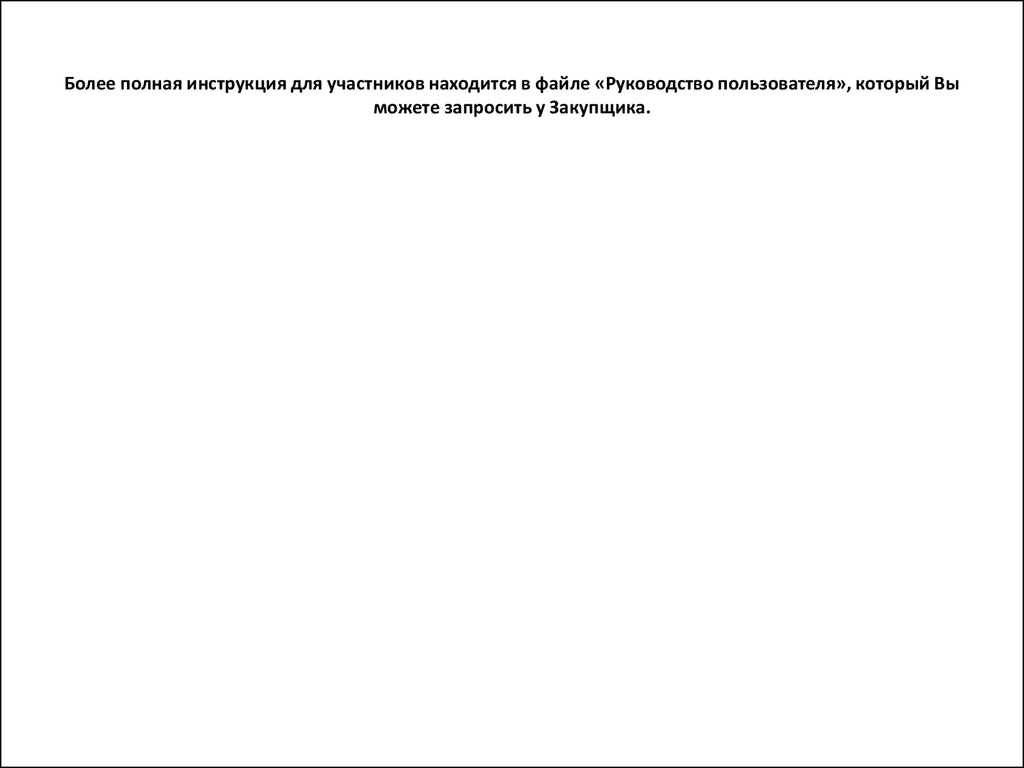
 software
software